當(dāng)前位置:首頁(yè) > 幫助中心 > 新手重裝系統(tǒng)win7,u盤(pán)怎么重裝系統(tǒng)
新手重裝系統(tǒng)win7,u盤(pán)怎么重裝系統(tǒng)
最近,有粉絲在后臺(tái)留言說(shuō),上次小編介紹的光盤(pán)重裝系統(tǒng)實(shí)在是太難了。確實(shí),對(duì)于很多人來(lái)說(shuō),要掌握電腦光盤(pán)重裝系統(tǒng)不容易,畢竟里面有很多英文專業(yè)詞匯。所以,一般電腦維修人員還會(huì)準(zhǔn)備其他工具來(lái)重裝系統(tǒng),比如說(shuō)u盤(pán)啟動(dòng)盤(pán)。它的適用性更廣,比光盤(pán)具有更強(qiáng)的可操作性。如果你也想學(xué)習(xí)的話,下面就一起來(lái)看看新手重裝系統(tǒng)win7吧。
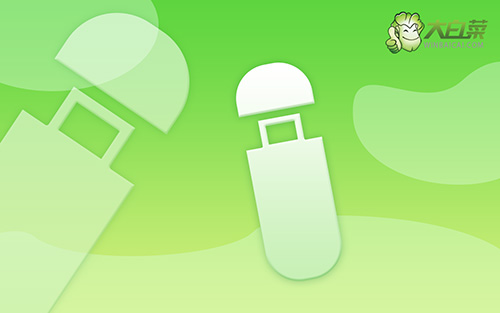
u盤(pán)怎么重裝系統(tǒng)
一、u盤(pán)啟動(dòng)盤(pán)制作步驟
1、準(zhǔn)備工具:一個(gè)質(zhì)量好的u盤(pán),大白菜U盤(pán)啟動(dòng)盤(pán)制作工具。

2、打開(kāi)大白菜U盤(pán)啟動(dòng)盤(pán)制作工具后,如圖設(shè)置,點(diǎn)擊制作U盤(pán)啟動(dòng)盤(pán)就可以了。

3、成功制作大白菜U盤(pán)啟動(dòng)盤(pán)后,即可下載保存需要使用的系統(tǒng)鏡像。

二、u盤(pán)啟動(dòng)電腦步驟
1、除了bios快捷鍵之外,你還可以選擇使用u盤(pán)啟動(dòng)快捷鍵來(lái)設(shè)置,操作還是比較簡(jiǎn)單的。

2、將大白菜u盤(pán)接入電腦,即可通過(guò)u盤(pán)啟動(dòng)快捷鍵,設(shè)置電腦從u盤(pán)啟動(dòng),進(jìn)入主菜單。
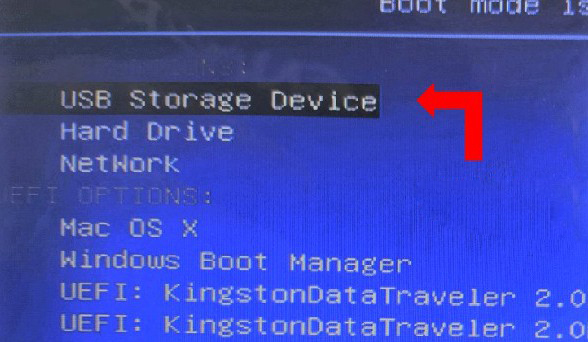
3、隨后,在大白菜主菜單中,選擇【1】啟動(dòng)Win10X64PE,回車即可進(jìn)入大白菜PE桌面。

三、u盤(pán)啟動(dòng)盤(pán)裝系統(tǒng)步驟
1、這一步很重要,打開(kāi)裝機(jī)軟件之后,按照?qǐng)D片所示,進(jìn)行選項(xiàng)設(shè)置,再點(diǎn)擊“執(zhí)行”系統(tǒng)安裝。

2、稍后,在還原界面中,涉及部分系統(tǒng)設(shè)置,只需默認(rèn)勾選,點(diǎn)擊“是”即可。

3、隨后,大白菜裝機(jī)軟件,就會(huì)進(jìn)行系統(tǒng)部署,記得勾選“完成后重啟”選項(xiàng)。

4、最后,電腦還會(huì)進(jìn)行多次重啟,而你不需要進(jìn)行什么操作,等待桌面展示W(wǎng)in7系統(tǒng)畫(huà)面則重裝成功。

以上操作,就是本次新手重裝系統(tǒng)win7的全部?jī)?nèi)容,學(xué)會(huì)了嗎?U盤(pán)啟動(dòng)盤(pán)可以安裝不同版本的Windows系統(tǒng),不管是win7家庭版、專業(yè)版,又或者是企業(yè)版都可以。當(dāng)然,這個(gè)不局限于win7系統(tǒng),你也可以安裝win10系統(tǒng)之類的。而如果在操作的時(shí)候遇到問(wèn)題,可以去找大白菜技術(shù)客服尋求幫助。
推薦內(nèi)容
- 大白菜一鍵智能快速裝機(jī)PE版
- 大白菜U盤(pán)啟動(dòng)盤(pán)制作教程
- 大白菜U盤(pán)啟動(dòng)BIOS設(shè)置教程
- 大白菜超級(jí)U盤(pán)啟動(dòng)盤(pán)制作(u盤(pán)裝系統(tǒng)圖解教程)
- 大白菜超級(jí)U盤(pán)啟動(dòng)盤(pán)制作v1.2工具介紹說(shuō)明
- 大白菜淺談Windows 7 32位與64位之區(qū)別
- 十分鐘裝完WIN7(大白菜啟動(dòng)盤(pán)+大白菜win7)
- 如果設(shè)置bios啟動(dòng)
- 大白菜安裝制作教程
- 大白菜如何做系統(tǒng),制作提示菜鳥(niǎo)必看!!!!
熱門(mén)內(nèi)容
最新內(nèi)容
- sony如何用u盤(pán)裝系統(tǒng)(sony怎么用u盤(pán)裝系統(tǒng))
- 東芝筆記本如何用u盤(pán)裝系統(tǒng)(東芝筆記本怎么用u盤(pán)裝系統(tǒng))
- 電腦打不開(kāi)了如何用u盤(pán)裝系統(tǒng)(電腦打不開(kāi)了怎么用u盤(pán)裝系統(tǒng))
- 新買的筆記本如何用u盤(pán)裝系統(tǒng)(新買的筆記本怎么用u盤(pán)裝系統(tǒng))
- 戰(zhàn)神z7如何用u盤(pán)裝系統(tǒng)(戰(zhàn)神z7怎么用u盤(pán)裝系統(tǒng))
- 如何用u盤(pán)裝系統(tǒng)win7系統(tǒng)教程(怎么用u盤(pán)裝系統(tǒng)win7系統(tǒng)教程)

